react-native学习(RN)--之Window环境下搭建环境配置,以及初始化建立react-native项目,(真机和模拟器运行的相关错误解决办法,android打包报错)
react-native以后会更火的
一、安装java
二、安装Android Studio
三、安装react-native需要的Android studio额外部分
四、安装nodeJS
五、安装git
六、安装python
七、安装react-native
一.安装java
其实一般开发人员都已经配置好了java的jdk和jre。
下面是教程:
1.从Java官网下载JDK并安装。 也可以从百度云下载x64版本
2.安装成功可以用java -version查看版本信息
3. 配置环境变量
JAVA_HOME=C:\Program Files\Java\jdk1.8.0_45
Path+=%JAVA_HOME%\bin;%JAVA_HOME%\jre\bin;
CLASSPATH+=%JAVA_HOME%\lib\dt.jar;%JAVA_HOME%\lib\tools.jar;
JAVA_HOME变量

Path变量

CLASSPATH变量
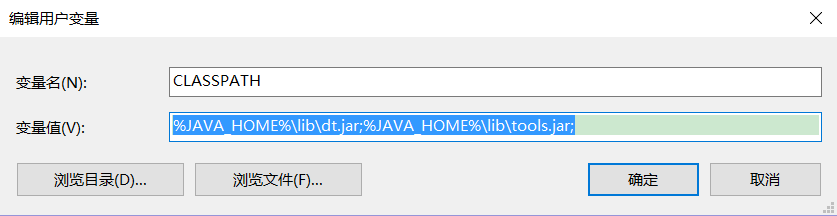
二、安装Android studio
可以参考这篇文章
http://www.cnblogs.com/chengxs/p/5576064.html
安装完之后,可以在进入界面的setting中进行Default Settings


2.1主题配置
可以设置成目前比较流行的Darcula主题,通过Appearance & Bahavior > Apperance下的UI Options选项设置。

2.2字体配置
默认字体偏小个了,可以根据需要配置合适自己的字体大小,通过Editor->Color & Fonts > Font设置。默认方案是只读的,在修改字体大小前需要先Save As..一下再去修改字体:

2.3显示代码行数
默认Android Studio不显示代码行数,这样对于一些提示XX行的错误我们定位就不方便了,在配置的查询窗口中输入line num关键字查询需要配置的项目,然后选择Appearance选项,可以看到Show line numbers选项,打钩后就可以了。

三、安装模拟器
Android Stuido里面的AVD Manager可以创建模拟器,使用起来也比较简单,缺点就是性能不行,现在比较流行使用Genymotion,号称史上最快的Android模拟器。下面我们就来装Genymontion。
3.1安装Virtual Box
点击这里打开Virtual Box下载页面并点击x86/amd64下载:

开始Virtual Box的安装,安装过程很简单基本就是一路Next的节奏。

3.1安装Genymontion
3.1.1Genymontion注册
点击这里在页面中输入用户名、邮箱和密码后并接受相关协议后就可以注册用户了。

3.1.2Genymontion下载
点击这里打开下载页面并点击Download按钮开始下载。必须注册了才能下载。

一路next,安装成功。
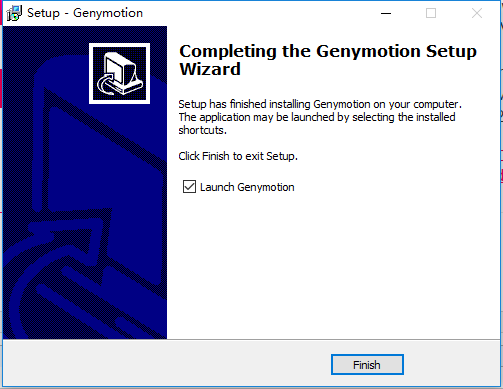
3.1.2Genymontion配置
在Android Studio里点击Configure会出现一个弹出菜单,并点击【Plugins】菜单项:
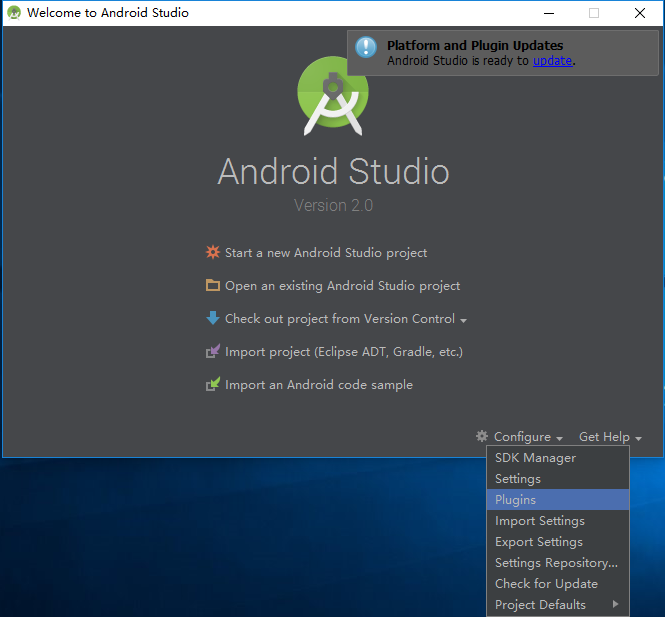
在Plugins对话框中点击【Browse repositories】按钮:

在Browse Repositories窗口的搜索框中输入Genymotion在查询结果出来后点击install按钮安装插件:

,配置完之后出现

提示重启Android Studio。
重启
新建一个Helloworld项目
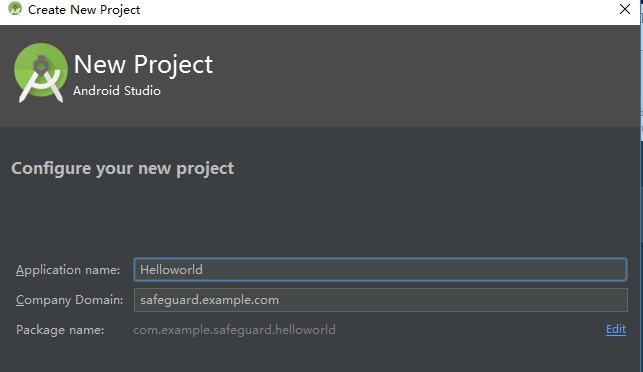
一路next

可以在工具栏上看到Genymontion小图标。

第一次点击Genymontion小图标会打开Genymontion设置,在设置中点击...按钮指定Genymontion应用的位置(默认位置:C:\Program Files\Genymobile\Genymotion)。

路径设置好后,再点击Genymontion小图标就会打开Genymontion Device Manager。

注:如果提示“Genymontion: Initialize Engine: failed”请检查Virtual Box是否可以正常工作。
在Genymontion Device Manager中点击New按钮新建一个模拟器。
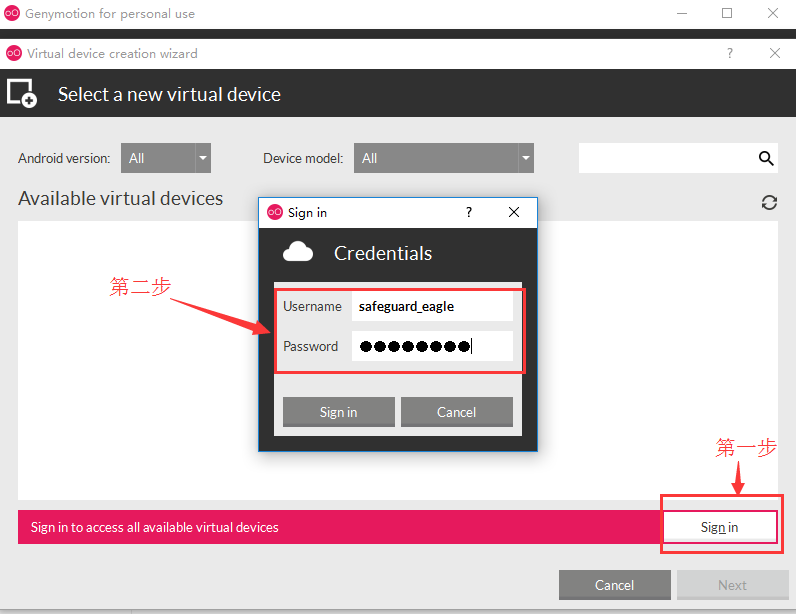
登陆成功后可以看到可供选择的列表中有不同型号的模拟器,可以通过版本和设备型号找到你想创建的模拟器。
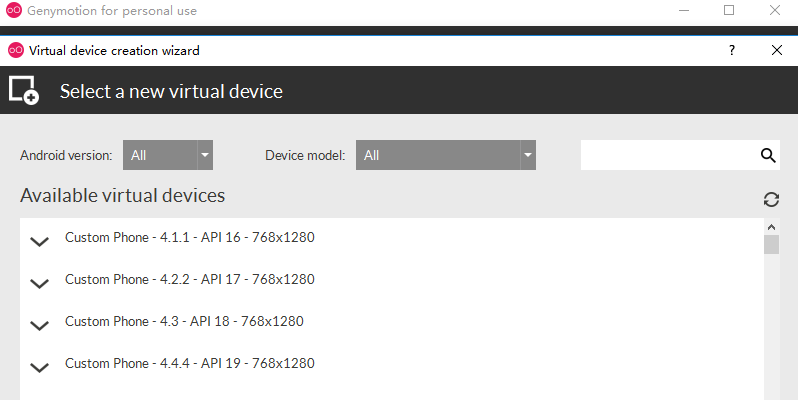
选择一项模拟器进行下载
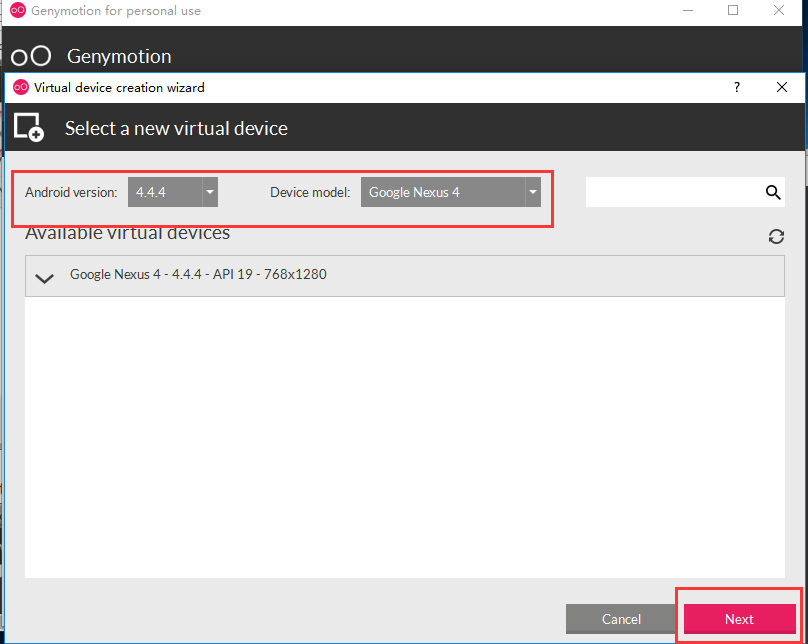
一路next
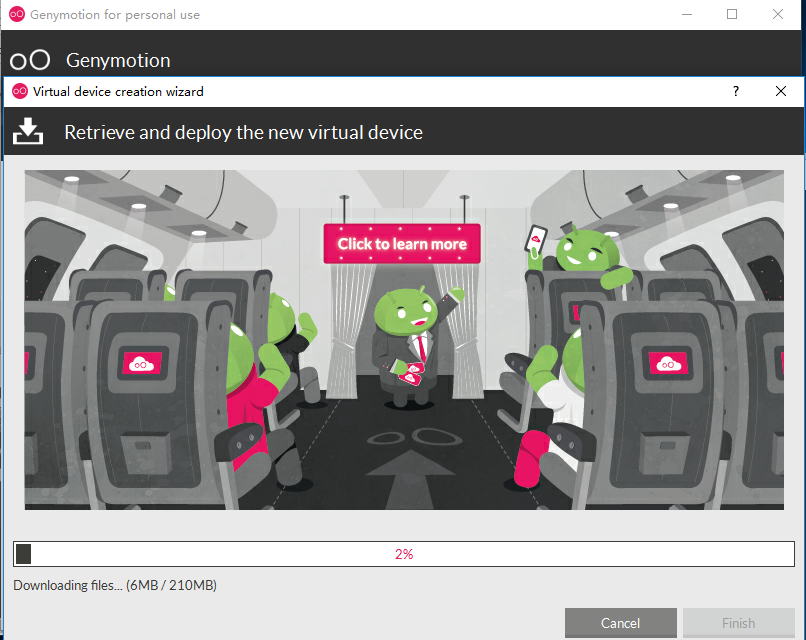
下载完成后,接下来的事情就很点单了,在每次使用的的时候只要将模拟器启动起来,确保模拟器状态为On。



在运行的时候Android Studio会检测到Genymotion模拟器,点OK就开始编译安装应用。


以前一直都用真机做开发的,试用了Genymontion感觉性能确实可以,就是安装模拟器的时候需要登录才能装,有的时候可能会登录失败,这是唯一一点感觉不爽的地方。模拟器安装好后就和登录没有关系了,在断网的情况下都可以正常使用。
三、安装react-native需要的Android studio额外部分
3.1安装完成后在SDK Platforms
File--》setting--》Appearance & Behavior--》System Settings--》Android SDK,选择SDK Platforms,然后在Android 6.0 (Marshmallow)中勾选Google APIs、Intel x86 Atom System Image、Intel x86 Atom_64 System Image以及Google APIs Intel x86 Atom_64 System Image。
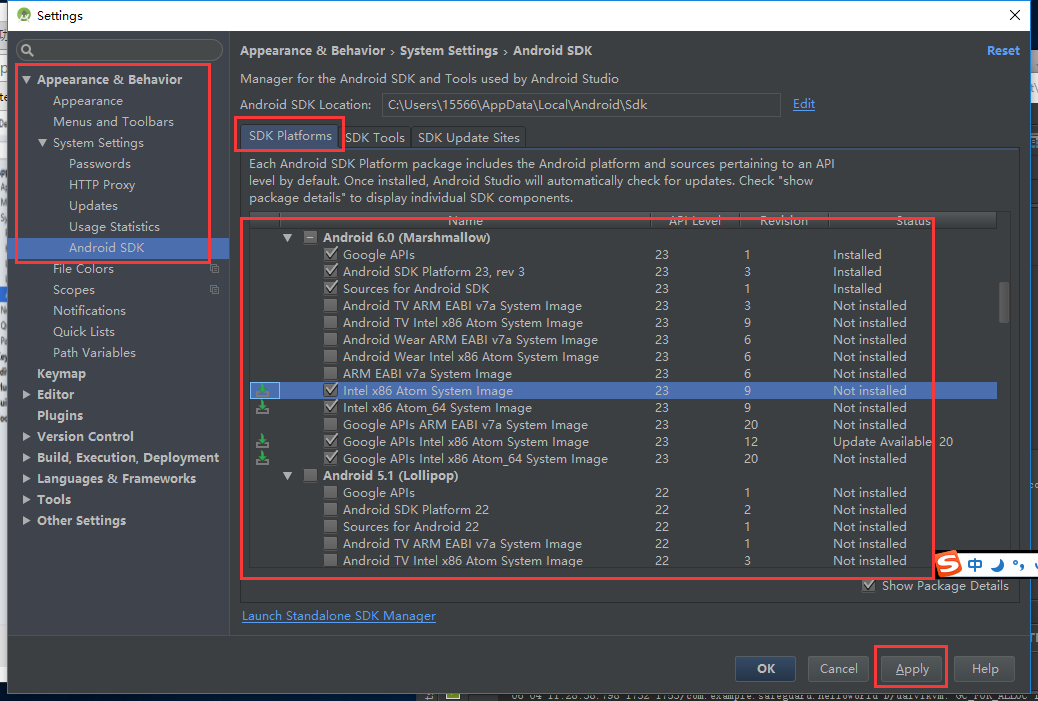
这时候警告



等待安装完成。时间有点长。。。


重启Android studio,进入到
3.2在SDK Tools窗口中配置
在config中进入到setting。
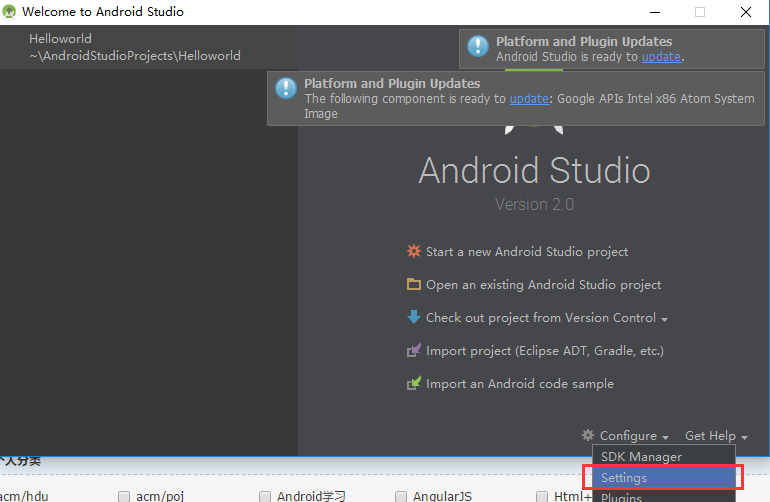
在Appearance & Behavior--》System Settings--》Android SDK,选择Show Package Details,然后在Android SDK Build Tools中勾选Android SDK Build-Tools 23.0.1。(必须是这个版本)

又开始下载


完成。
3.3配置Android的环境变量
ANDROID_HOME=C:\Users\15566\AppData\Local\Android\sdk

四、安装nodeJS
1.从官网下载node.js的官方4.1版本或更高版本。百度云
2.可使用node -v的命令来测试NodeJS是否安装成功

五、安装git
2.配置环境变量
GIT_HOME=C:\Program Files\Git

六、安装python
从官网下载并安装python 2.7.x(3.x版本不行) 百度云
可以参考这篇文章:http://www.cnblogs.com/chengxs/p/6279846.html

验证是否安装正确

安装成功
七.安装react-native
1.安装react-native命令行工具react-native-cli
git配置完成后可以clone React-native-cli了
(1)进入你希望RN安装的目录
(2)输入git clone https://github.com/facebook/react-native.git

(3)进入刚刚目录下的react-native目录下的react-native-cli目录,输入npm install -g
注:npm install -g 全局安装相关包依赖(具体安装什么包在package.json文件中)
安装好之后,可以命令行下就有react-native命令了
2.创建react-native项目
进入你希望创建项目的目录后,输入react-native init 项目名,等待一段时间(较慢)
项目目录:
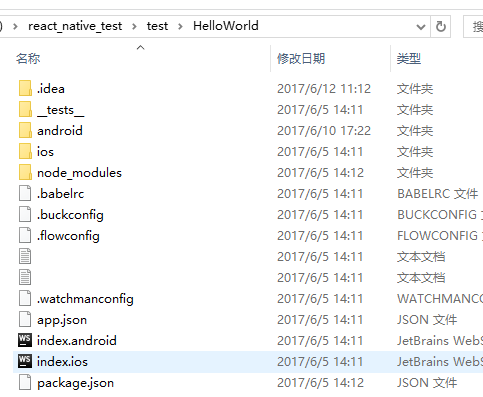
3.运行package(运行服务器)
1) 在命令行中进入项目目录,输入react-native start,等待一段时间:

然后在浏览器中输入http://localhost:8081/index.android.bundle?platform=android,如果可以访问就表示服务端启动了

4.开启模拟器
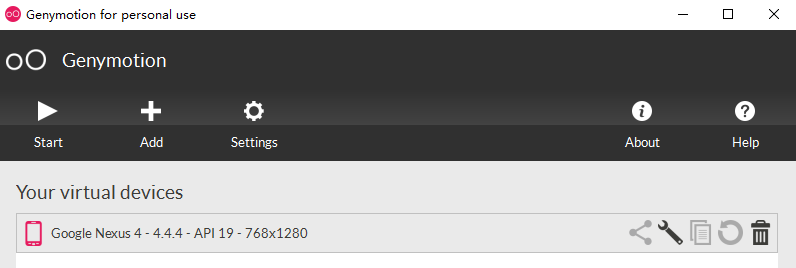
5.运行项目
刚刚运行package的命令行不要关闭,在webstorm打开项目中进入到命令行中,输入react-native run-android
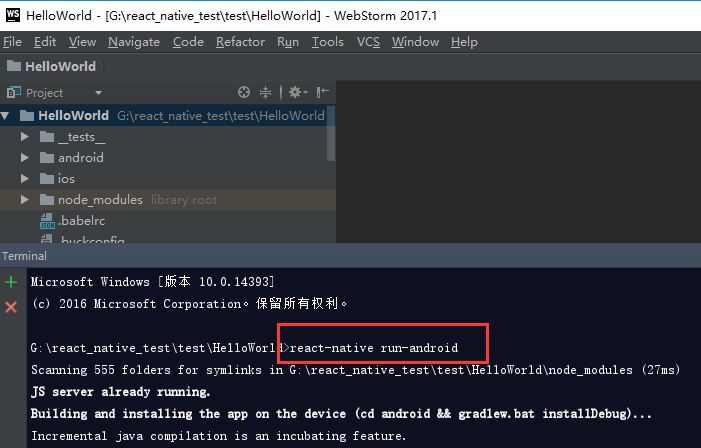
运行成功的截图

android模拟器上的显示

如果是真机进行显示呢,
1.在真机中设置USB调试模式打开,具体:“设置”->“应用程序”->“开发”->“USB调试”。
再次运行项目react-native run-android

出现红屏的时候,摇一摇手机,点击Dev Settings后,点击Debug server host & port for device,设置IP和端口。
出现白屏的时候,也可以摇一摇手机,再起进入,会出现红屏。

摇一摇手机,出现如下
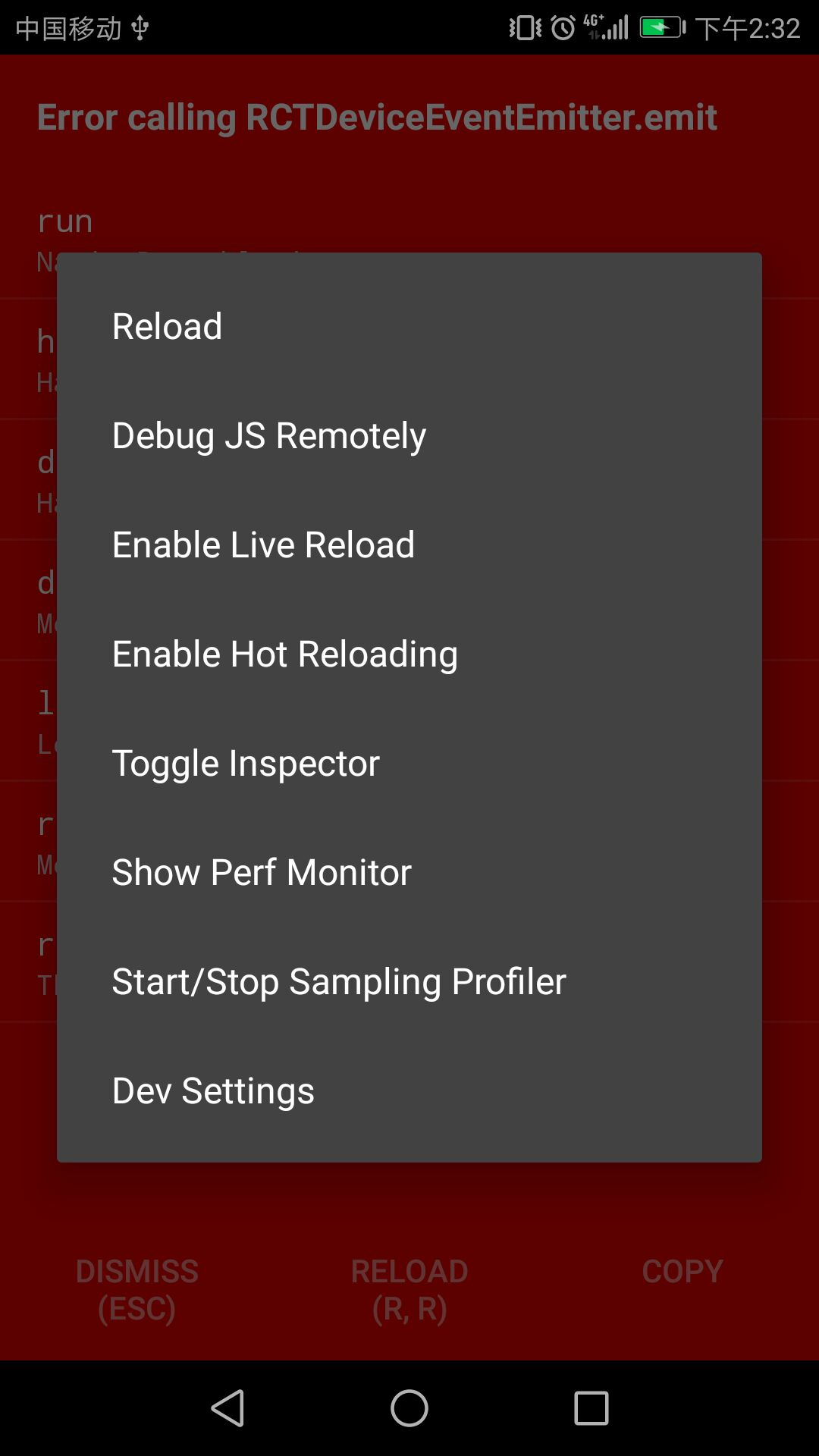
点击,Dev Setting,出现如下图所示

选择Debug server host & port for device,输入为电脑局域网的IP(命令行输入ipconfig可查看本机ip)后加上:8081
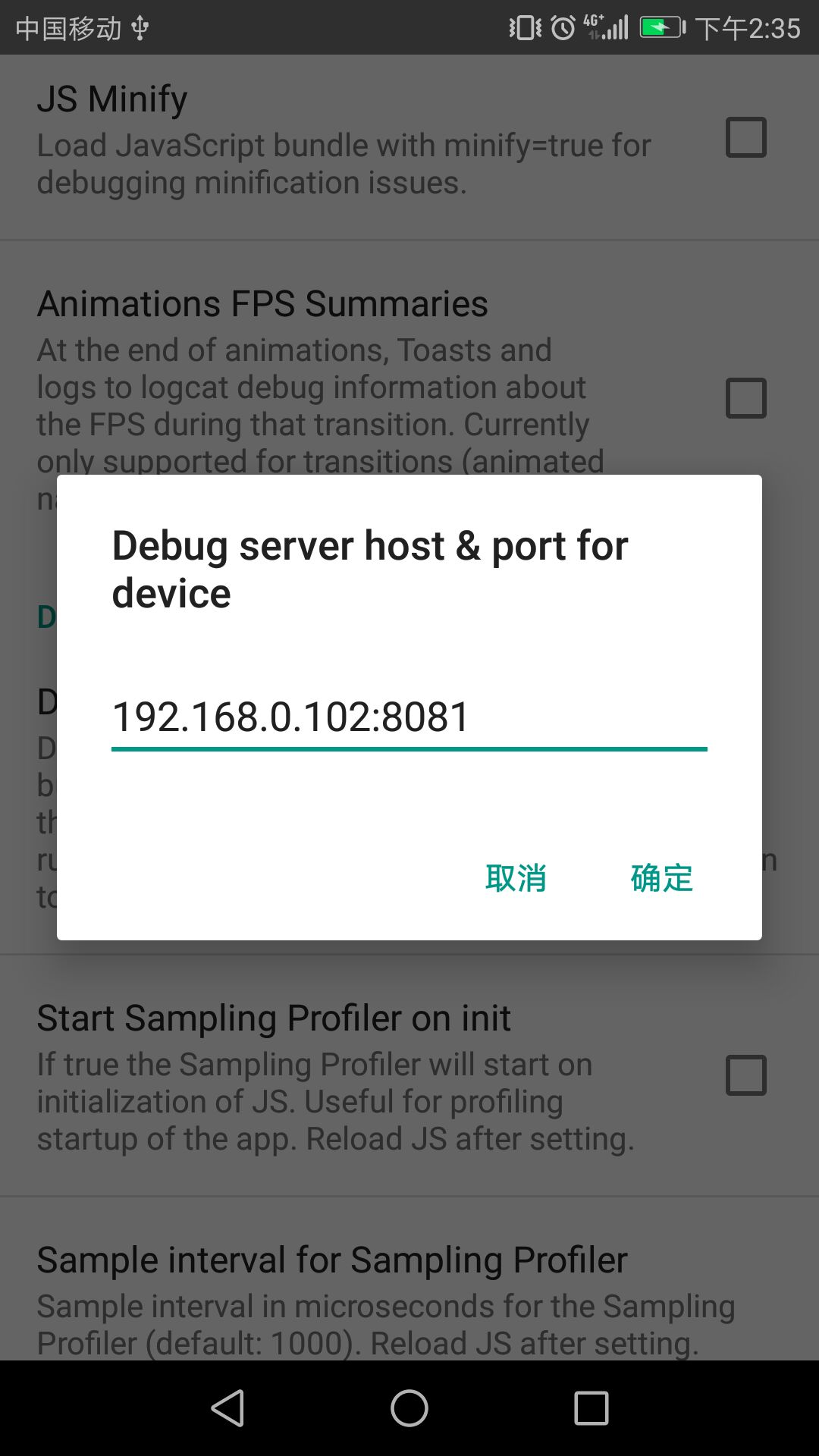
然后退出,再起进入到红屏,摇手机,点击reload,出错了,如下图
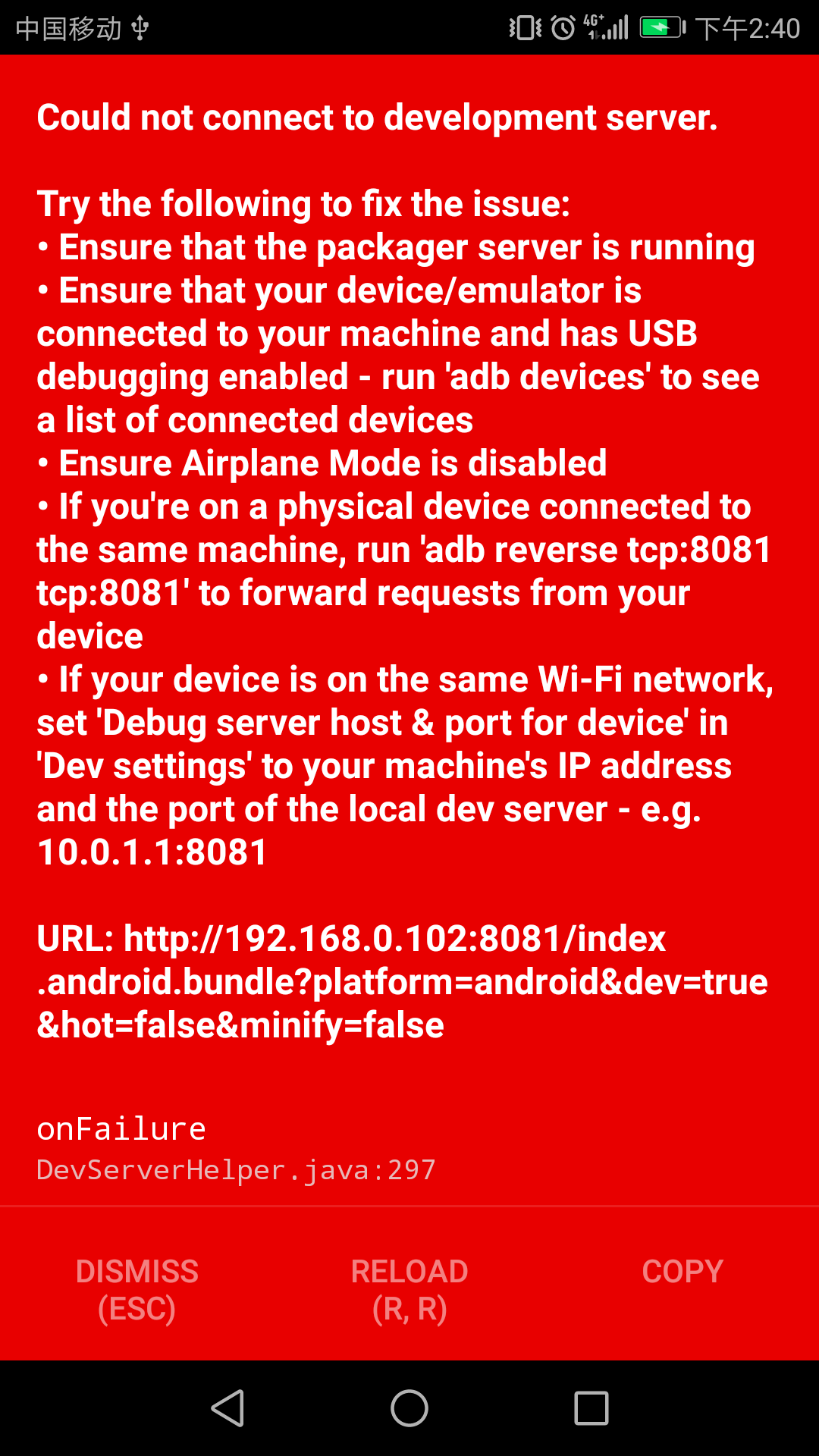
而且运行项目,出错,这个错误是真机的USB模式没有开。
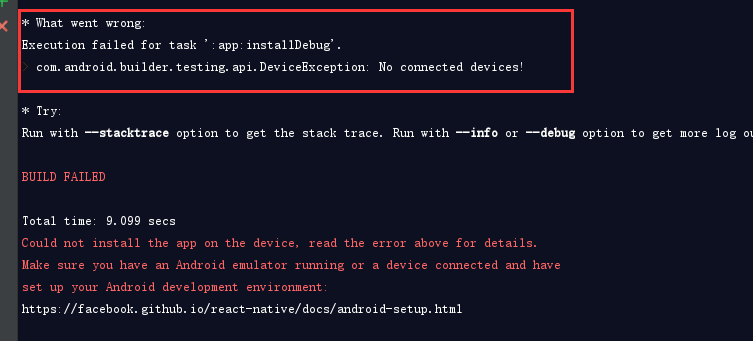
那是因为你输入的IP不是自己电脑的IP:8081。
找到自己电脑ip
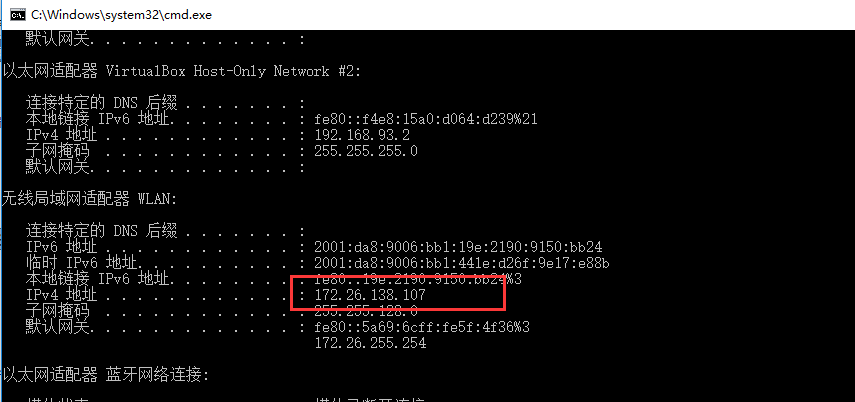
修改IP地址。
选择Debug server host & port for device,填写PC局域网IP及端口(命令行输入ipconfig可查看本机ip)后加上:8081。
但是还是运行不了,提示连接不到服务器。
。。。
不知道什么原因
。。。
以后发现原因再补充
补充原因:真机和电脑必须在同一个局域网内(连同一个无线网)。
- usb插了
- 你的真机和你的电脑在同一个局域网(连同一个无线网)
真机运行成功:
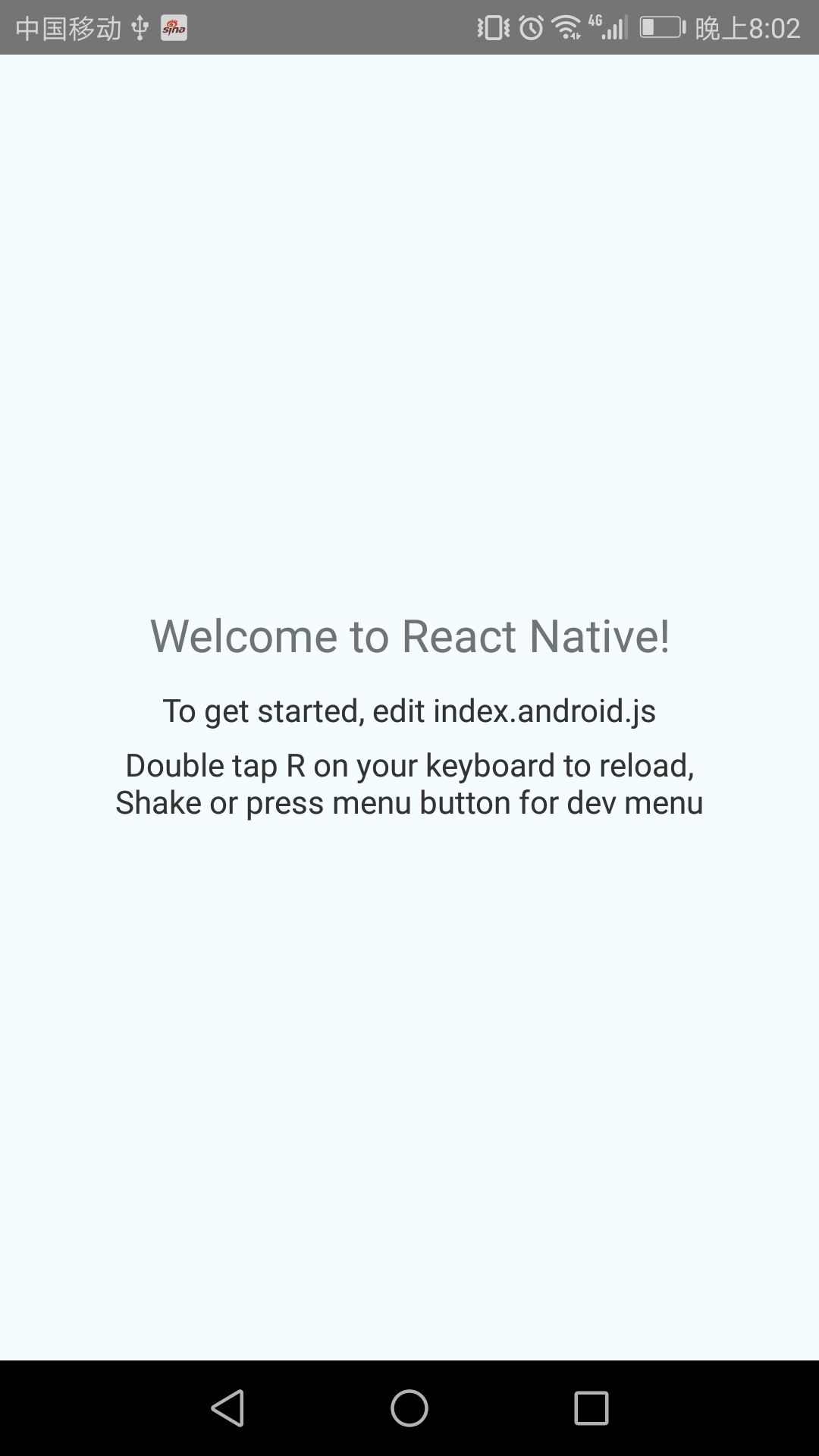
报错1
1、react-native run-android发现报错
* What went wrong:
A problem occurred evaluating project ':app'.
> Could not find property 'MYAPP_RELEASE_STORE_PASSWORD' on SigningConfig_Decorated{name=release, storeFile=G:\react_native_te
st\test\HackerNews-React-Native\android\app\hn-reader_android.keystore, storePassword=null, keyAlias=null, keyPassword=null, s
toreType=G:\react_native_test\test\HackerNews-React-Native\android\app\hn-reader_android.keystore}.
截图如下图

解决办法
今天学习window下将React Native 打包成Android Apk 的时候遇到一个坑,先将解决方法记录一下;
按照RN官网一步步操作:
官网地址:https://reactnative.cn/docs/0...
gradle.properties文件应该使用RNProject/android/下面的gradle.properties
也就是说在gradle.properties最后面里面添加
MYAPP_RELEASE_STORE_FILE=my-release-key.keystore
MYAPP_RELEASE_KEY_ALIAS=my-key-alias
MYAPP_RELEASE_STORE_PASSWORD=*****
MYAPP_RELEASE_KEY_PASSWORD=*****如下图所示,添加代码
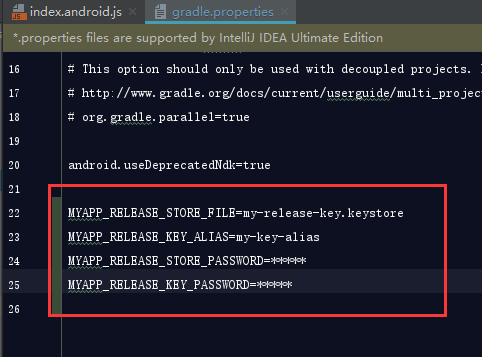
,再一次运行react-native run-android,就会成功

模拟器上的截图

报错2
React-Native项目运行时报错:Application xxxProject has not been registered.
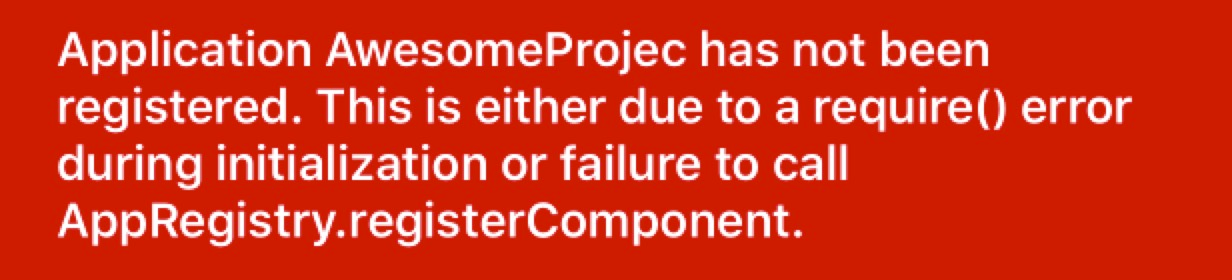
原因一:
先前运行过其它的React-Native项目。
解决办法:
退出终端程序,重新运行项目即可!
原因二:
index.android.js或者index.ios,js两个文件中项目名与class字段不一致。如下图所示,不一致,就会出现这个错误。

解决办法:
index.android.js或者index.ios,js两个文件中项目名与class字段不一致。
react-native学习(RN)--之Window环境下搭建环境配置,以及初始化建立react-native项目,(真机和模拟器运行的相关错误解决办法,android打包报错)的更多相关文章
- react-native学习(RN)--之Window环境下搭建环境配置
react-native以后会更火的,自从2015年facebook开源了Android 一.安装java 二.安装Android Studio 三.安装react-native需要的Android ...
- React 入门学习笔记整理(一)——搭建环境
使用create-react-app脚手架搭建环境 1.安装node .软件下载地址:https://nodejs.org/en/,我下的推荐的版本. 安装之后测试是否安装成功.windows系统下, ...
- linux环境下搭建环境发布web项目
在公司真是学习了一下项目环境在linux下搭建和发布的过程,这是每个程序员都应该掌握的一个技能,将整理下为以后温习用,也乐于和为掌握这些技能的猿分享: 这里主要分为5部分:1.安装jdk,并配置环境变 ...
- 安卓真机或者模拟器运行安装应用时提示 Failure [INSTALL_FAILED_NO_MATCHING_ABIS: Failed to extract native libraries, res=-113]解决办法
有时候为了方便调试APP,会在电脑上开启模拟器来调试我们的代码,有时候会出现 Failure [INSTALL_FAILED_NO_MATCHING_ABIS: Failed to extract n ...
- 在nginx环境下搭建https服务,代理到本地web项目
安装过程略. 1.证书准备 本地调试,可以安装自签名证书,安装方法参考https本地自签名证书添加到信任证书访问 2.修改配置文件 将上面的配置文件拷贝到conf目录,添加或者修改节点如下 http{ ...
- Windows环境下搭建React Native
随着移动开发越来越火热,前端开发也是有之前11年一直火热到现在,不过我发现从去年年底开发,Android和ios基本已经饱和了,特别是随着广大开源社区的中很多人贡献代码,开发已经不是什么问题了,所以现 ...
- cocos基础教程(2)Window环境下搭建
第一步:开始安装VS2012 第二步:下载Cocos2d-x 3.4源码 配置环境变量 COCOS_CONTROL = E:\cocos2d-x-3.4\tools\cocos2d-console ...
- RN在Mac环境下开发环境搭建
1.推荐使用Homebrew来安装 Node 和 Watchman.在命令行中执行下列命令安装: brew install node brew install watchman 如果你已经安装了 No ...
- Maven环境下搭建SSH框架
© 版权声明:本文为博主原创文章,转载请注明出处 1.搭建环境 Maven:3.3.9 Struts2:2.5.10 Spring:4.3.8.RELEASE Hibernate:5.1.7.Fina ...
随机推荐
- 基于ASP.NET MVC 下的Extjs的Combbox加载速率问题,终于解决啦:)
在实际的开发项目中,自己遇到一个让自己苦恼很久的问题,一直也未解决,先简单介绍一下这个问题吧.当在表单里有多个combbox的时候(表单中的combbox是经过封装的控件,从后台请求同一个方法获取数据 ...
- mysql使用错误
mysql运行报The server time zone value 'Öйú±ê׼ʱ¼ä' is unrecognized or represents more than one time z ...
- Maven导入项目时报错 Could not calculate build plan
Could not calculate build plan: Plugin org.apache.maven.plugins:maven-war-plugin:2.2 or one of its d ...
- Tomcat 配置文件server.xml详解
前言 Tomcat隶属于Apache基金会,是开源的轻量级Web应用服务器,使用非常广泛.server.xml是Tomcat中最重要的配置文件,server.xml的每一个元素都对应了Tomcat中的 ...
- JAVA基础复习与总结<六> 数组_容器_泛型
数组的常用方法 java.util.Arrays 类能方便地操作数组,它提供的所有方法都是静态的. 具有以下功能: 给数组赋值:通过 fill 方法. 对数组排序:通过 sort 方法,按升序. 比较 ...
- 解决win10 报错 git pull error: cannot open .git/FETCH_HEAD: Permission denied
sh配置git 用户解决了 git config --list //查看当前的config配置 git config --global user.name "youruser" / ...
- 关于H5在微信浏览器内自动转格式,导致不能正常打开的问题
从最近开始,微信朋友圈打开我们的H5页面有时会出现了“此网页已被QQ浏览器重新排版”的提示,直接结果就是导致H5网页或H5小游戏不能正常显示了!!这个问题什么严重,不知道腾讯又是怎么考虑的,难道真的是 ...
- 通过命令行操作MYSQL的方法 以及导入大的SQL备份文件
运行 输入CMD 进入 命令行窗口 输入Mysql.exe的路径 如:c:/wamp/bin/mysql.exe 回车 这时出现 welcome to the mysql ...的提示 进入成 ...
- ASP.NET C# 实现实时用户在线
public static class UserOnline { /// <summary> /// 获取或设置在线列表 /// </summary> public stati ...
- R语言grid包just参数如何just图形位置
思路 grid的画图函数都含有just,但是just参数的是怎么调节图形位置的总是让人非常费解,于是便写了代码来一探究竟. 思路非常简单:放一个2*2的布局viewport,每个布局里面放一个 ...
